Una guida per visualizzare il feed di Instagram sui siti Web WordPress [7 passaggi]
Pubblicato: 2023-10-27Instagram è un popolare social media per condividere immagini e reel. Se la tua azienda utilizza spesso immagini e video, dovresti rendere la tua presenza su Instagram. Ma conosci la parte interessante?
Puoi visualizzare il tuo feed Insta sul tuo sito web. Come farlo e perché dovrei farlo?
Tra poco vi racconterò come, ma parliamo del perché.
A volte potresti essere sopraffatto da Facebook o Instagram, quale piattaforma dovrei utilizzare per la mia attività? Beh, dipende dal tipo di attività. Facebook è ottimo per rivolgersi a clienti più generici con annunci e anche la funzionalità community è ottima. Instagram è la soluzione migliore per attività incentrate sulle immagini insieme a funzionalità acquistabili.
I vantaggi di portare Insta sul tuo sito web
Il primo motivo è far sapere ai tuoi clienti che esisti su Instagram. Bene, puoi allegare un'icona Insta nel piè di pagina, ma non è così affascinante. Le persone potrebbero andare a dare un'occhiata al tuo Instagram oppure no. Ma se hai mostrato il tuo feed Insta, sicuramente rimarranno affascinati e interagiranno con le tue creazioni.
- Se la tua attività si rivolge ai giovani, dovresti assolutamente optare per Insta con un grande sforzo. La ricerca mostra che la fascia di età 18-24 anni (31,6%) utilizza maggiormente Instagram, e il secondo gruppo di utenti più grande è la fascia di età 25-34 anni (29,5%) .
- Puoi creare una galleria live in cui tutto ciò che devi fare è caricare foto sul tuo Instagram.
- Le persone possono visitare il tuo Instagram dal feed che hai presentato sul tuo sito web. Ciò non solo aumenta il tuo coinvolgimento su Instagram, ma fornisce loro anche una prova sociale.
- Un'altra cosa bella è che puoi utilizzare Shoppable Feed e consentire alle persone di acquistare dal tuo sito web.
Non è tutto, ma ora ti mostrerò come incorporare il feed di Instagram nel tuo sito web.
Cos'è WP Social Ninja e perché ne abbiamo bisogno?
Utilizzeremo un plugin per i social media per rendere il nostro lavoro più veloce ed efficiente. Sto scegliendo WP Social Ninja (gratuito). La ragione? È il miglior plugin per social media attualmente disponibile nell'arena WordPress.
Parlerò brevemente di qualcosa in più su WP Social Ninja.
Esistono molti plugin per i social media e ogni plugin ha il suo scopo. Tuttavia, WP Social Ninja serve per mostrare i tuoi feed social sul tuo sito web. L'obiettivo è connettere più utenti, aumentare il coinvolgimento e consentire agli utenti di controllare i social dal tuo sito web.
Non ti dirò tutti i casi d'uso che puoi applicare con questo fantastico strumento. Lasciatemi fare un esempio qui. Con WP Social Ninja, puoi visualizzare i tuoi video YouTube sul tuo sito web semplicemente integrando il tuo canale. Questa opzione ti dà semplicemente l'opportunità di organizzare una sezione video senza fare sforzi aggiuntivi.
Dai un'occhiata a WP Social Ninja (la versione pro) per scoprire funzionalità più interessanti. Se vuoi vedere l'interfaccia e come funziona prima di acquistare una licenza, puoi scaricare la versione gratuita.
Aggiungi un feed Instagram al tuo sito Web WordPress
Ecco la procedura passo passo su come aggiungere un feed Instagram al tuo sito web. Per raggiungere questo obiettivo, dobbiamo prima installare WP Social Ninja.
Passaggio 1: installa WP Social Ninja
Vai su Plugin > Aggiungi nuovo dalla dashboard di WordPress. Quindi, cerca con WP Social Ninja sulla barra di ricerca. Puoi vedere che il plugin apparirà sul risultato. Da lì, fai clic sul pulsante Installa ora .
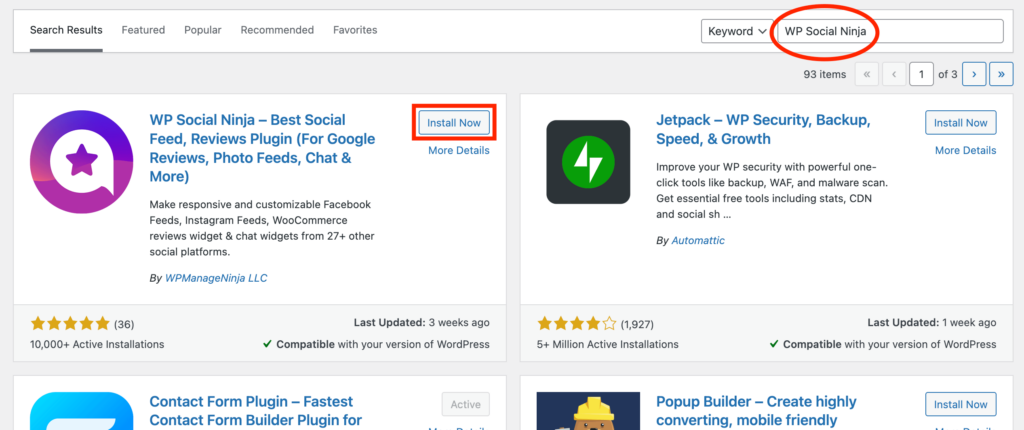
Quindi, fai clic su Attiva . Il plugin verrà ora attivato automaticamente.
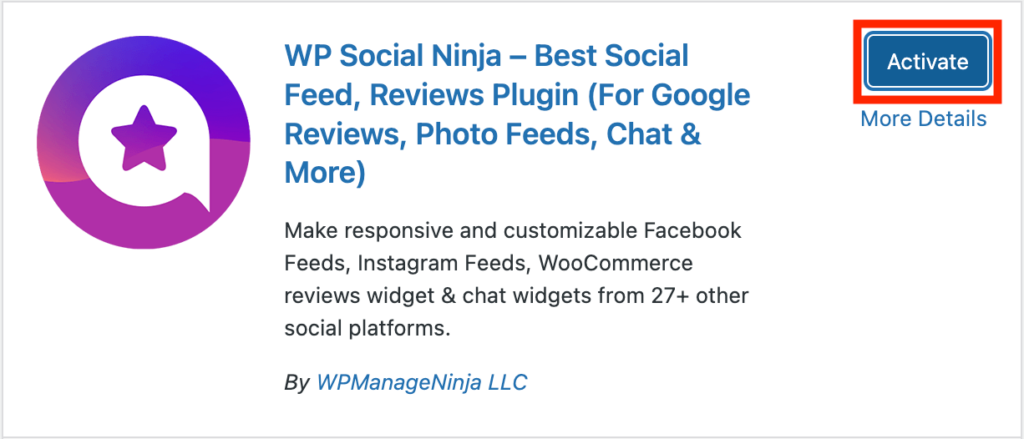
Passaggio 2: configura il feed di Instagram
Ora vai al plugin e vedrai la prima pagina con molte piattaforme.
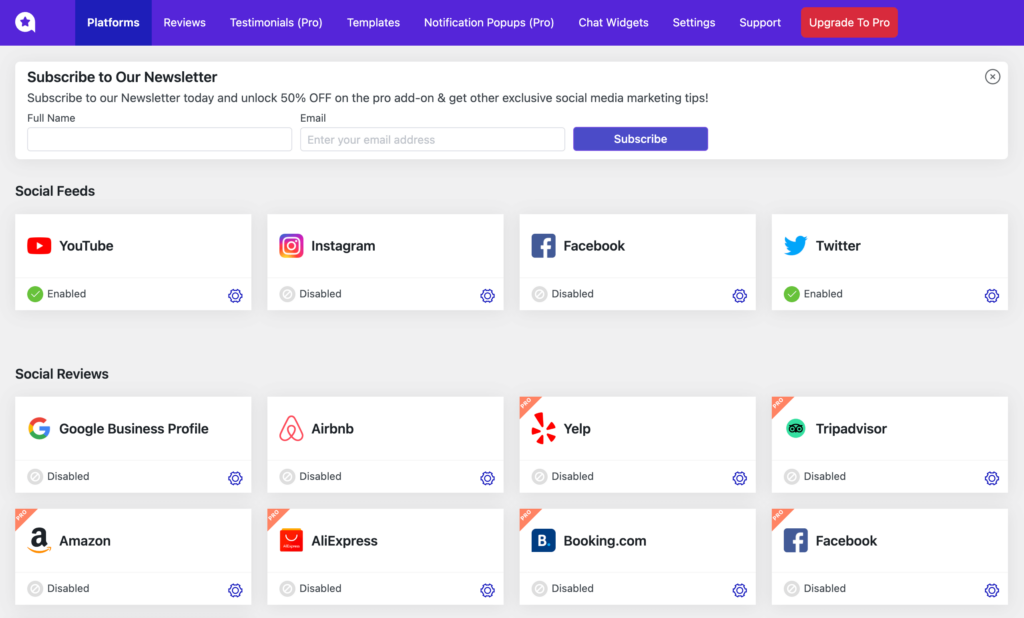
Dato che stiamo cercando il feed Instagram, inizieremo a configurarlo. Fare clic sull'icona delle impostazioni e verrà visualizzato un popup.
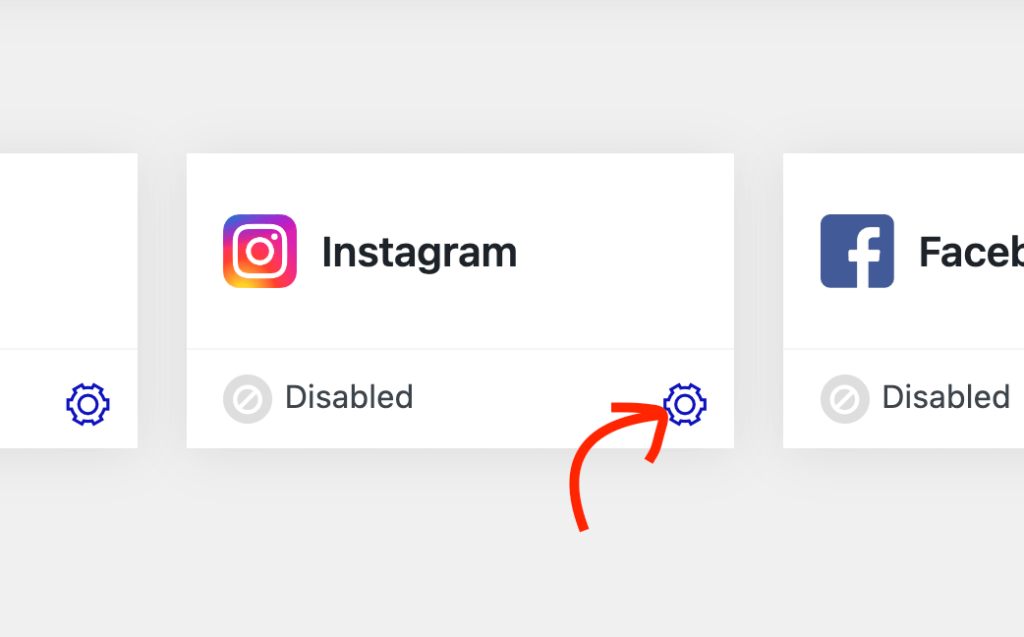
Scegli il tipo di account che desideri connettere.
Se scegli un account personale, puoi collegarlo direttamente tramite Instagram. Per un account aziendale, è necessario passare tramite Facebook. Infine, per una connessione manuale, è necessario fornire un token di accesso.
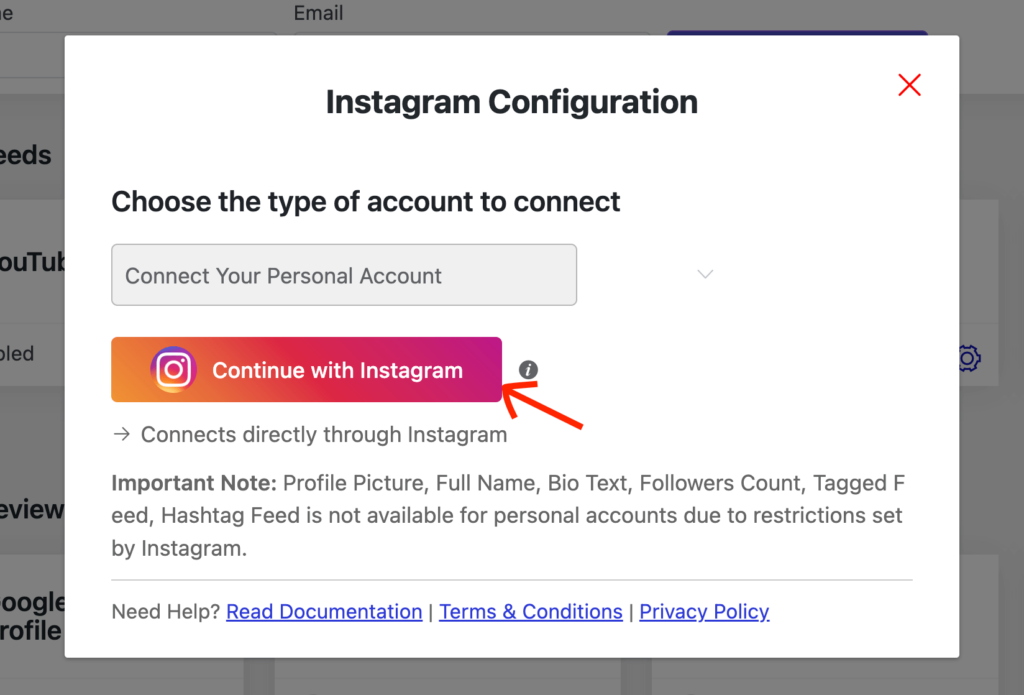
Sceglierò l'account personale. Per gli account personali, alcune cose non saranno disponibili perché Instagram non lo consente. Queste sono l'immagine del tuo profilo, il nome completo, la biografia, il conteggio dei follower e i post con tag e hashtag.
Fai clic sul pulsante Continua con Instagram . Ti porterà su Instagram.
Ora fai clic sul pulsante Consenti .
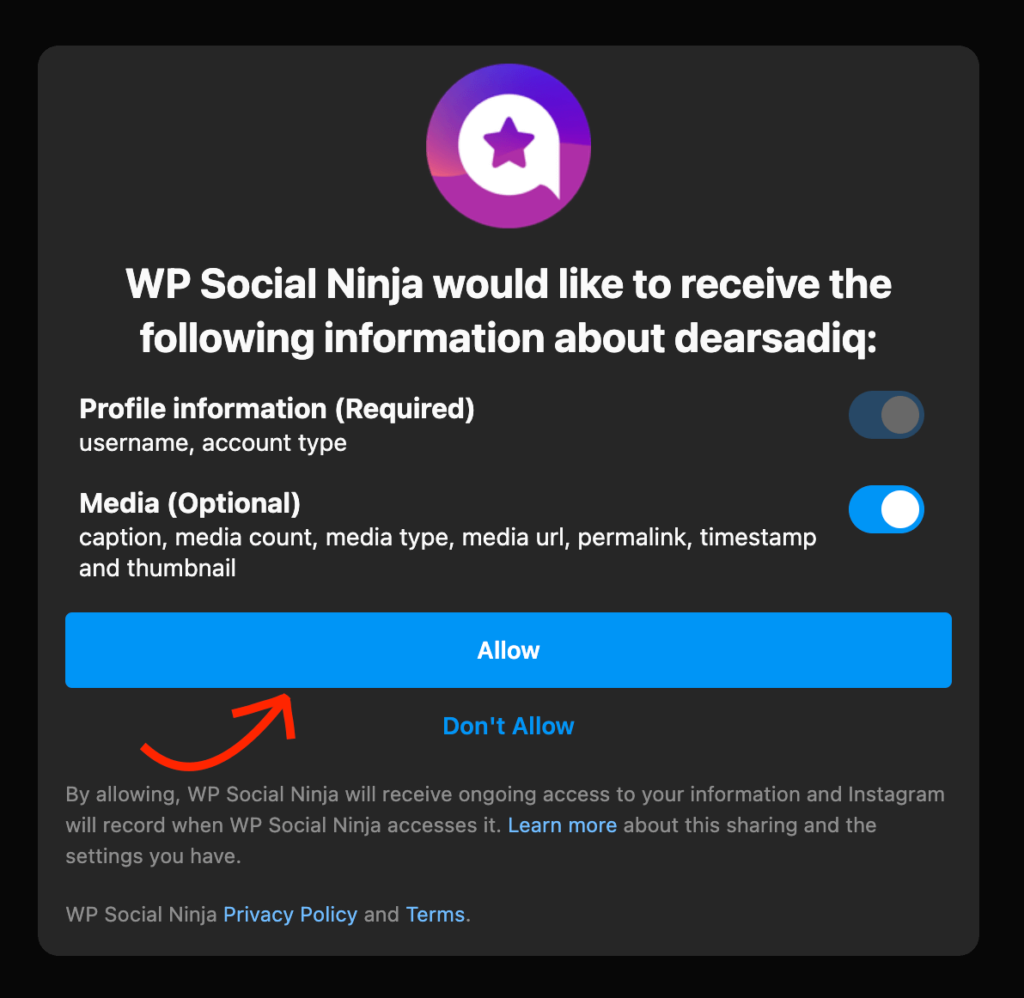
Torna al tuo sito e vedrai che la tua connessione Instagram è andata a buon fine. Se desideri aggiungere un altro account, fai clic sul pulsante Aggiungi altro account .
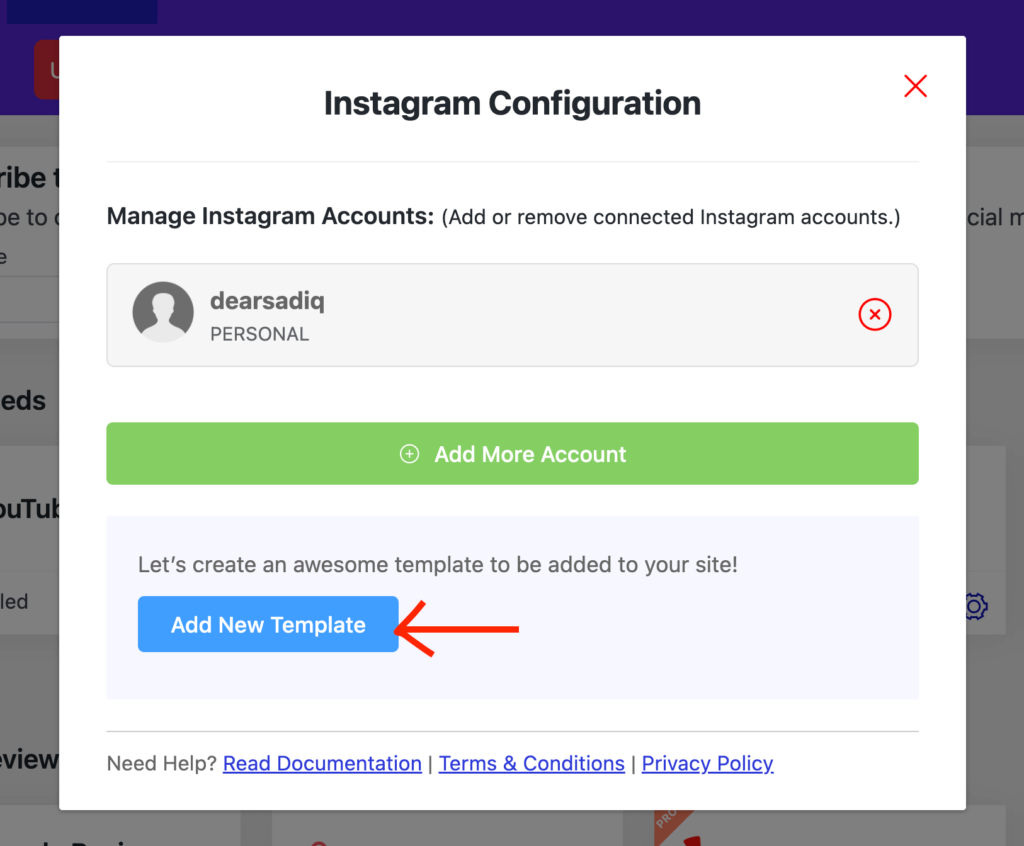
Passaggio 3: personalizzazione del modello
Passiamo ad un'ulteriore personalizzazione. Facendo clic su Aggiungi nuovo modello , verrai indirizzato alla pagina di modifica del modello.

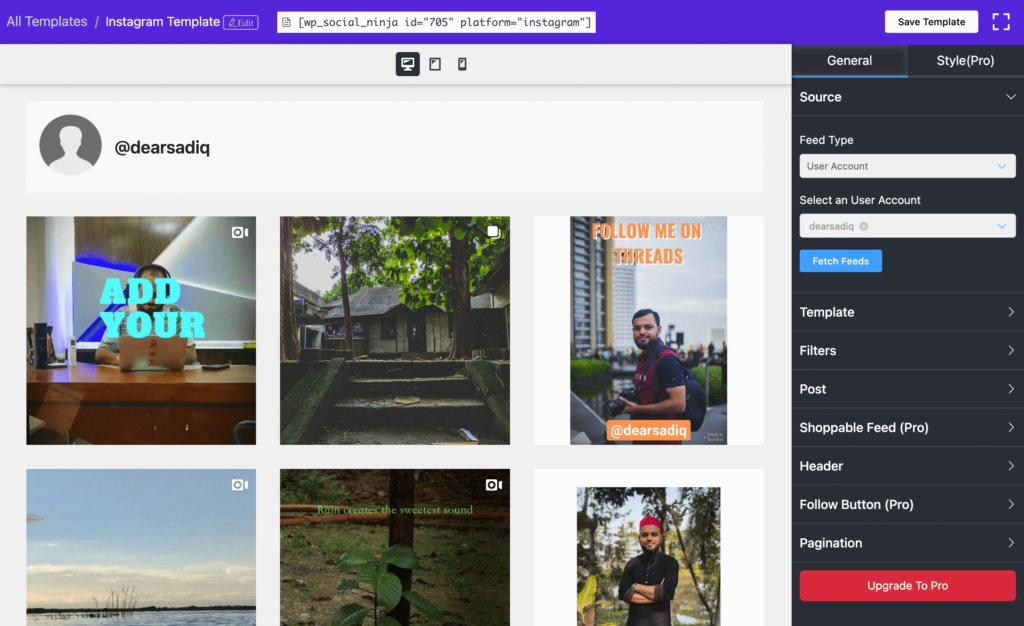
Tipo di layout: sebbene siano disponibili tre diverse categorie, con la versione gratuita è disponibile solo la griglia. Gli altri due Carousel e Masonry sono per utenti professionisti. Inoltre, puoi scegliere tra due modelli: il primo mostra le didascalie quando qualcuno passa sopra un'immagine e il secondo mostra le didascalie sotto l'immagine.
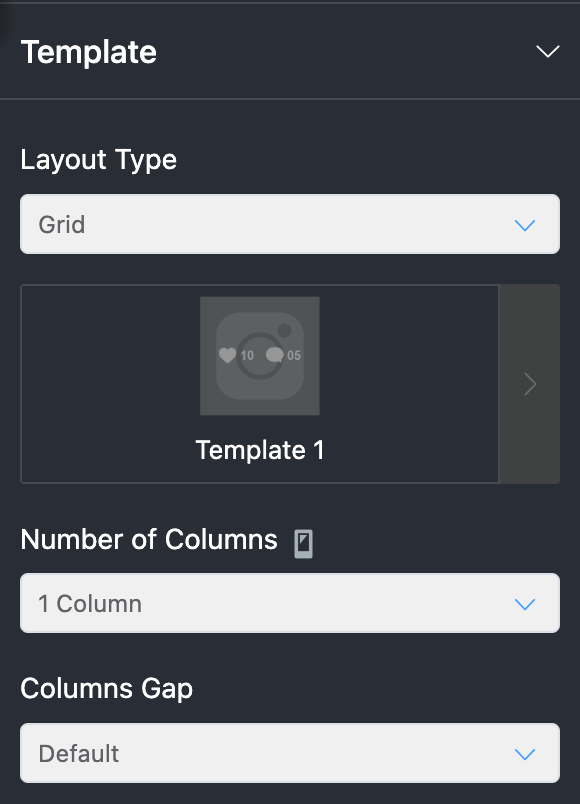
Numero di colonne: da 1 colonna a 10 colonne, scegli il numero che ti serve per il tuo sito.
Spazio colonne: scegli tra piccolo, stretto, più ampio, senza spazio, largo o predefinito.
Passaggio 4: impostazione dei filtri
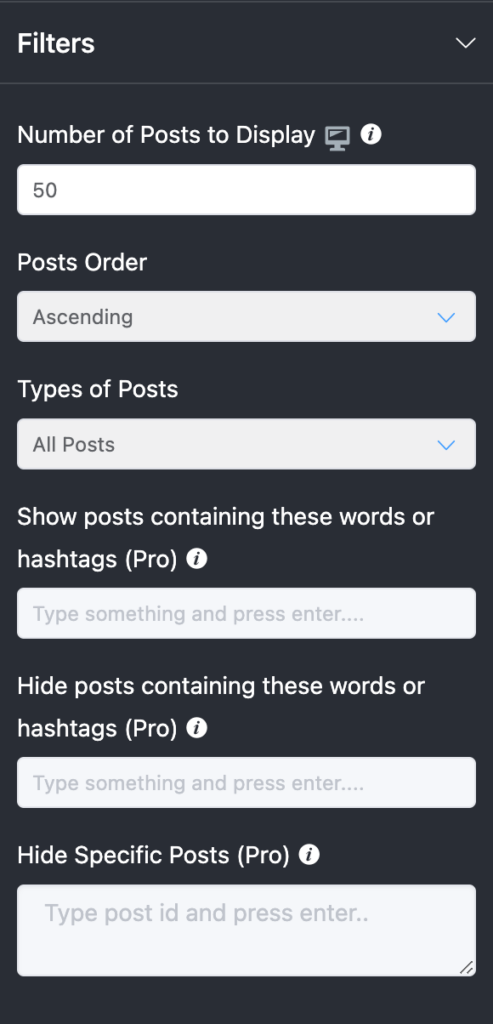
Numero di post da visualizzare: puoi impostare qui quanti post desideri mostrare dal tuo feed.
Ordine dei post: qui puoi definire l'ordine dei post in ordine crescente, decrescente, meno popolare, più popolare o casuale. Le ultime tre opzioni sono disponibili solo con la versione Pro.
Tipo di post: puoi selezionare il tipo di post che desideri visualizzare. Puoi scegliere tra tutti i post, solo video e solo immagini.
Mostra/nascondi post in base agli hashtag: utilizzando i due campi successivi, puoi mostrare o nascondere alcuni post in base agli hashtag (anche queste sono funzionalità professionali).
Nascondi funzionalità specifica (pro): nascondi il post desiderato inserendo l'ID del post
Passaggio 5: pubblica le personalizzazioni
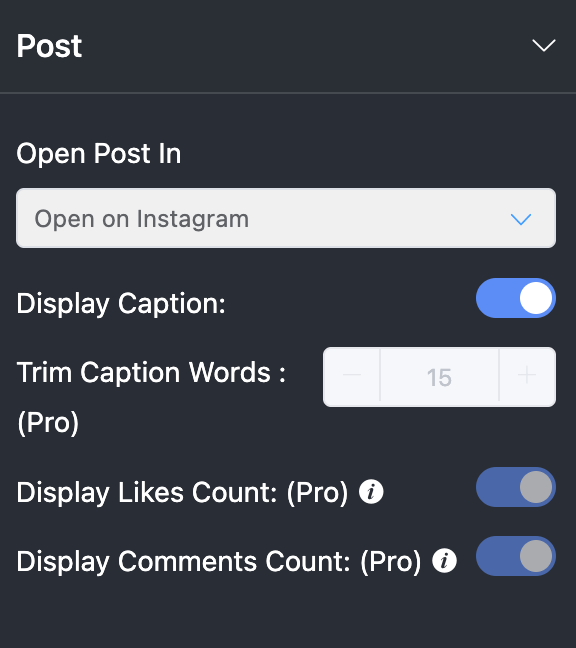
Apri post in: dove vuoi aprire il post? Puoi sceglierlo aperto su Instagram. Questa è l'opzione migliore disponibile nella versione gratuita. Le altre due opzioni sono nessuna e in linea. Per consentire l'apertura di un post in un popup, è necessario acquistare la licenza premium.
Visualizza didascalia: se desideri mostrare la didascalia, mantieni l'interruttore attivato.
Taglia le parole della didascalia: questa è una funzionalità professionale e puoi nascondere parte della didascalia.
Conteggio Mi piace/commenti visualizzati: poiché si tratta di funzionalità professionali, non ne parlerò. Ma sono autoesplicativi, credo.
Passaggio 6: feed acquistabile
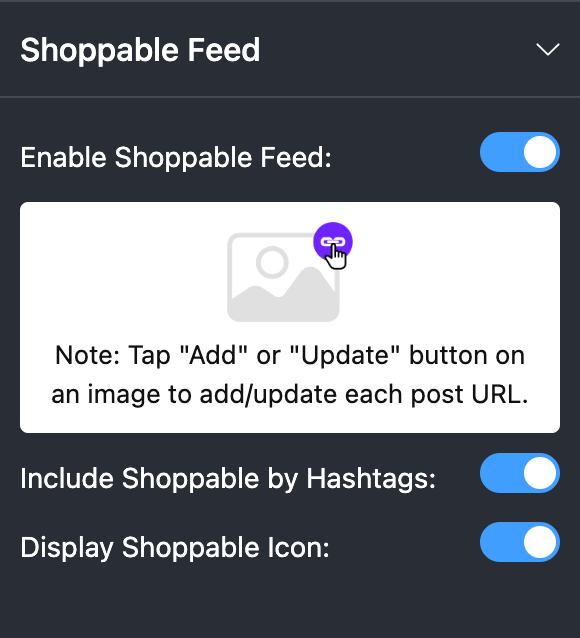
Questa è una funzionalità professionale di WP Social Ninja. Tuttavia, ne parlerò un po' poiché ha così tanto valore per la tua attività che non ti pentirai di averlo utilizzato. Con questa funzione abilitata, puoi consentire ai tuoi clienti di acquistare tramite Instagram dal tuo sito web.
Passaggio 7: aggiungi il feed Instagram al tuo sito web
Abbiamo fatto tutte le personalizzazioni. Ora aggiungeremo il feed Instagram al nostro sito web. Vai su Pagine > Aggiungi nuovo o Articoli > Aggiungi nuovo dalla dashboard di WordPress. Sul tuo editor Gutenberg digita “ / ” e poi scrivi WP Social Ninja.
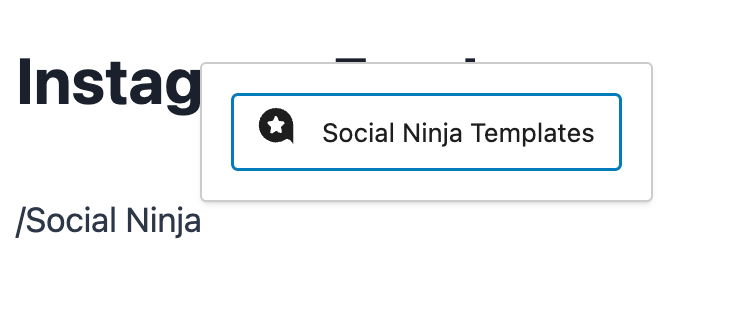
Puoi anche fare clic sull'icona " + " e cercare il widget WP Social Ninja.
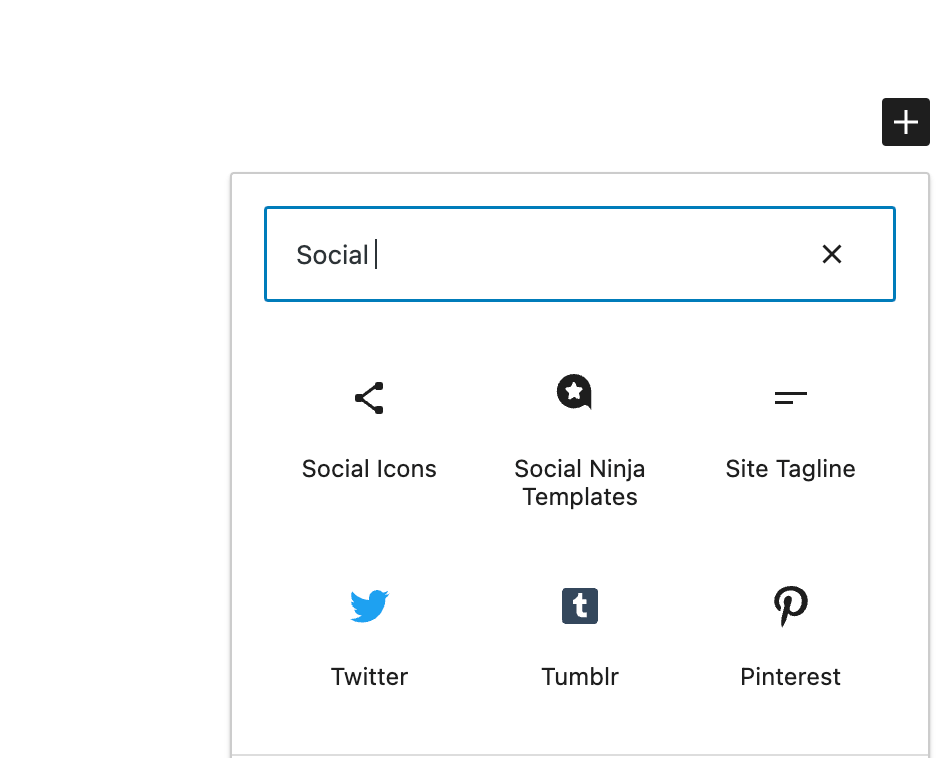
Ora scegli il modello che hai creato.
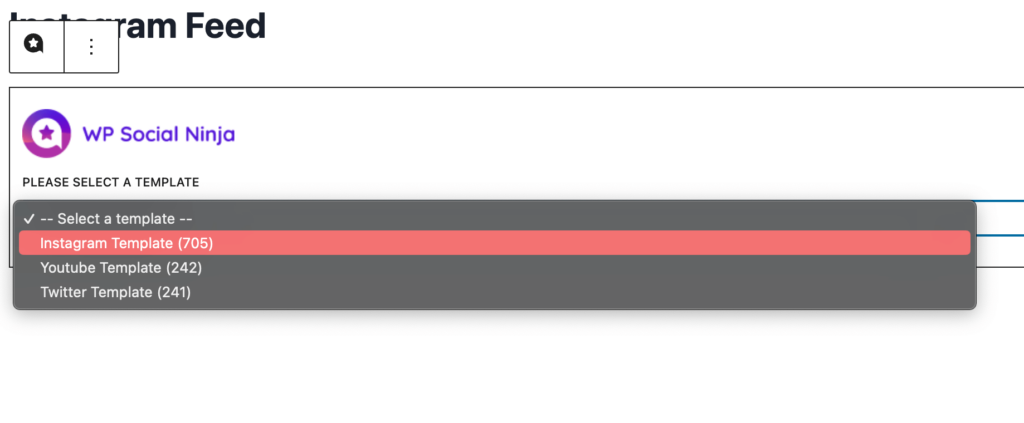
Se desideri aggiungere il feed a una pagina o a un post esistente, puoi farlo anche tu. Dopo aver aggiunto il modello, salva la pagina o premi Pubblica se è nuova.
Questo è tutto. Ora guarda l'anteprima. Hai aggiunto con successo il tuo feed Instagram al tuo sito web.
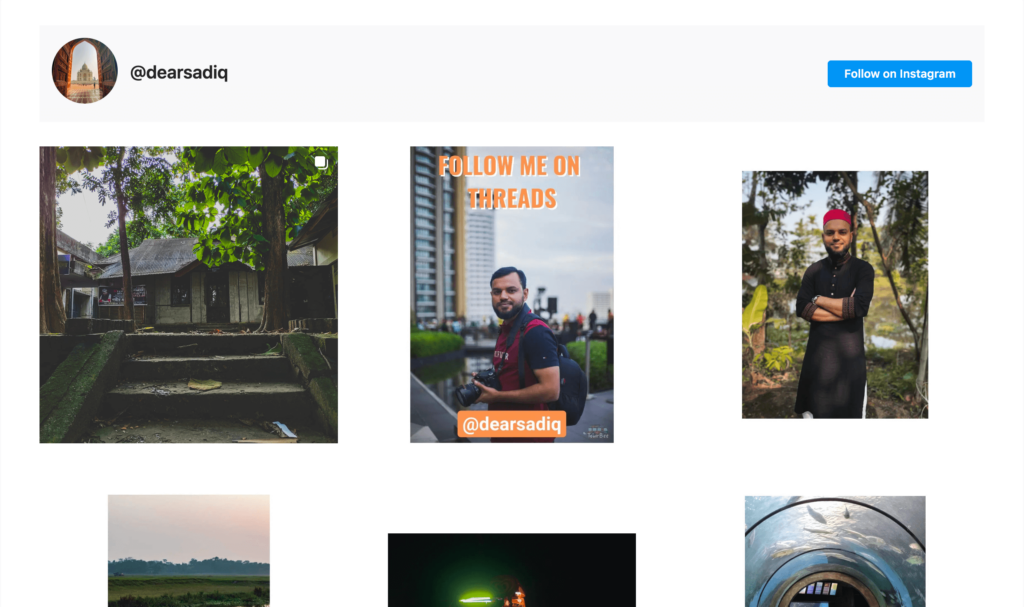
Conclusione
Ecco qua. Ora sai come aggiungere un feed Instagram al tuo sito Web WordPress. È il momento di giocare con varie opzioni e vedere quale combinazione ti dà il miglior risultato. Puoi provare i modelli, i filtri e come si adattano allo stile del tuo sito web.
Una volta che avrai preso dimestichezza con il template Instagram, ti suggerisco di provare altre piattaforme social e di arricchire il tuo sito web con vari feed. Ciò darà ai tuoi utenti un nuovo gusto e potranno dedicare più tempo alla navigazione nel tuo sito.
